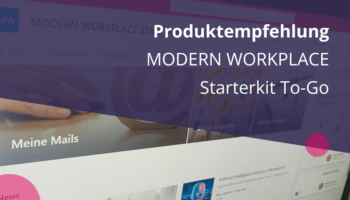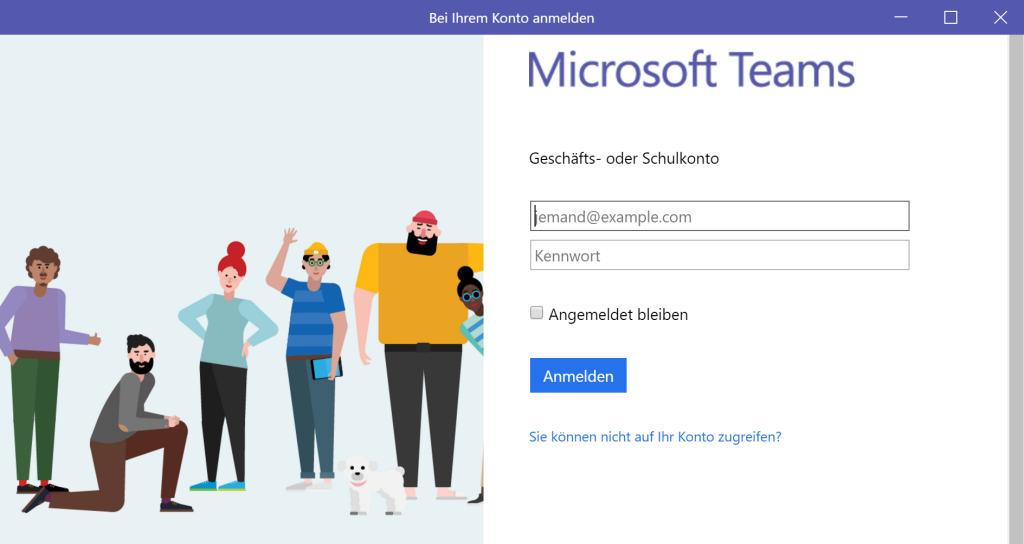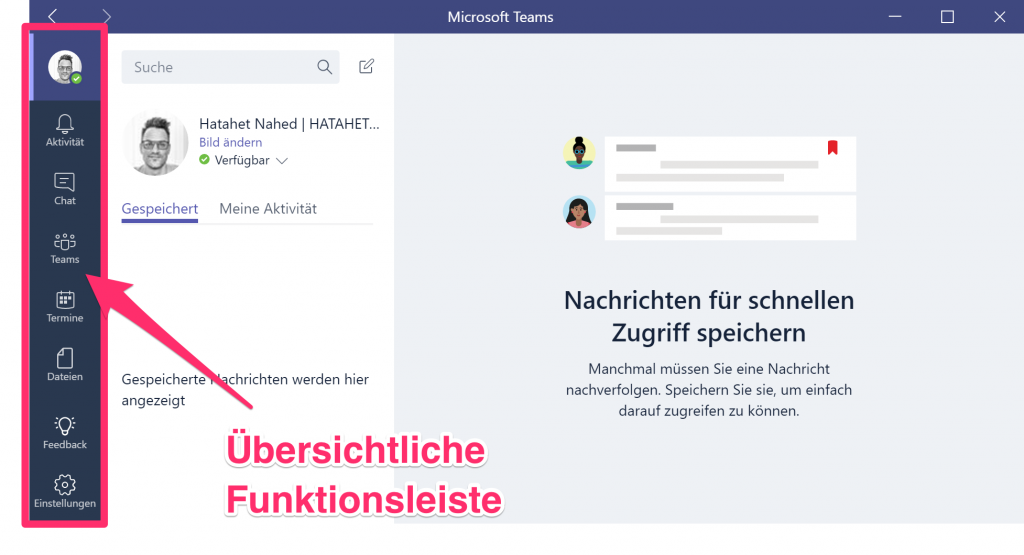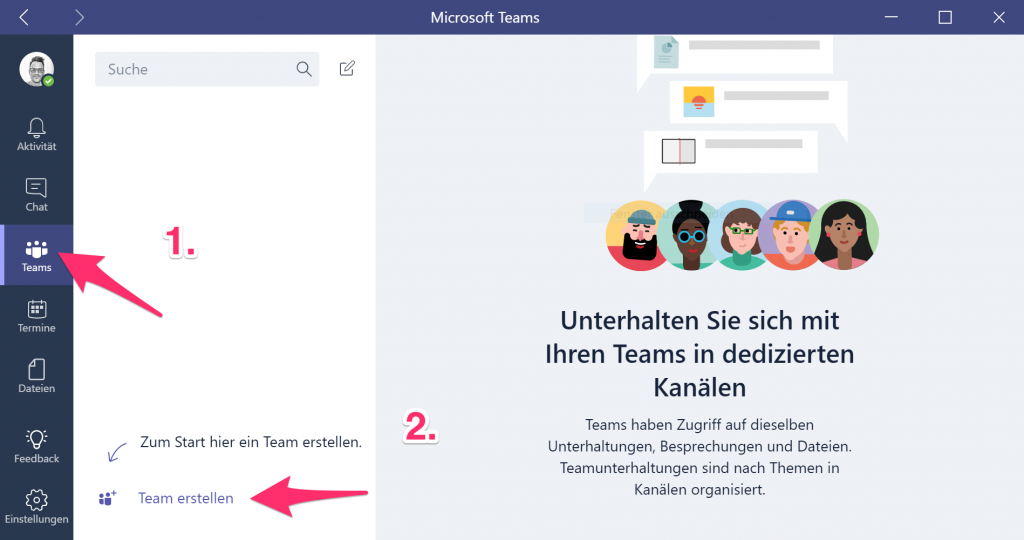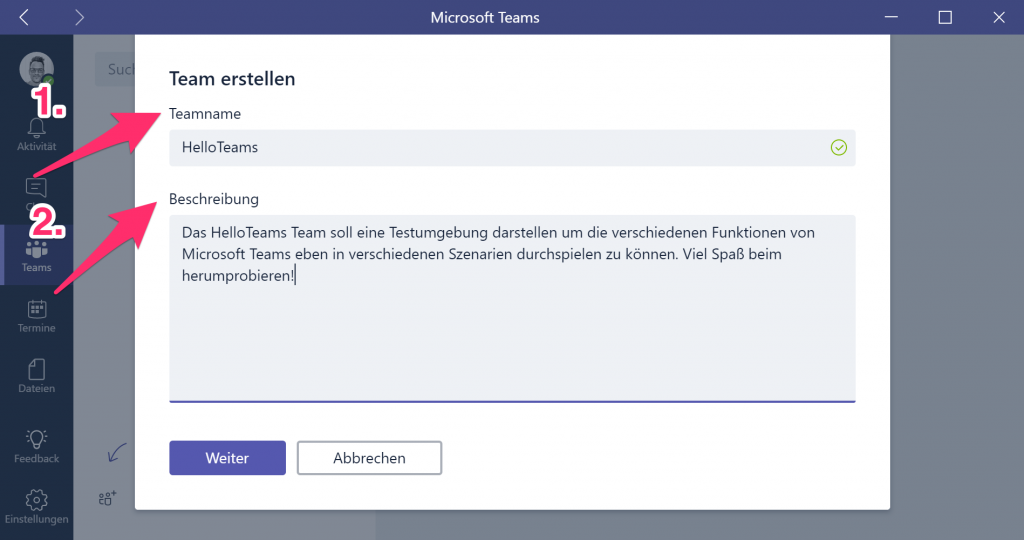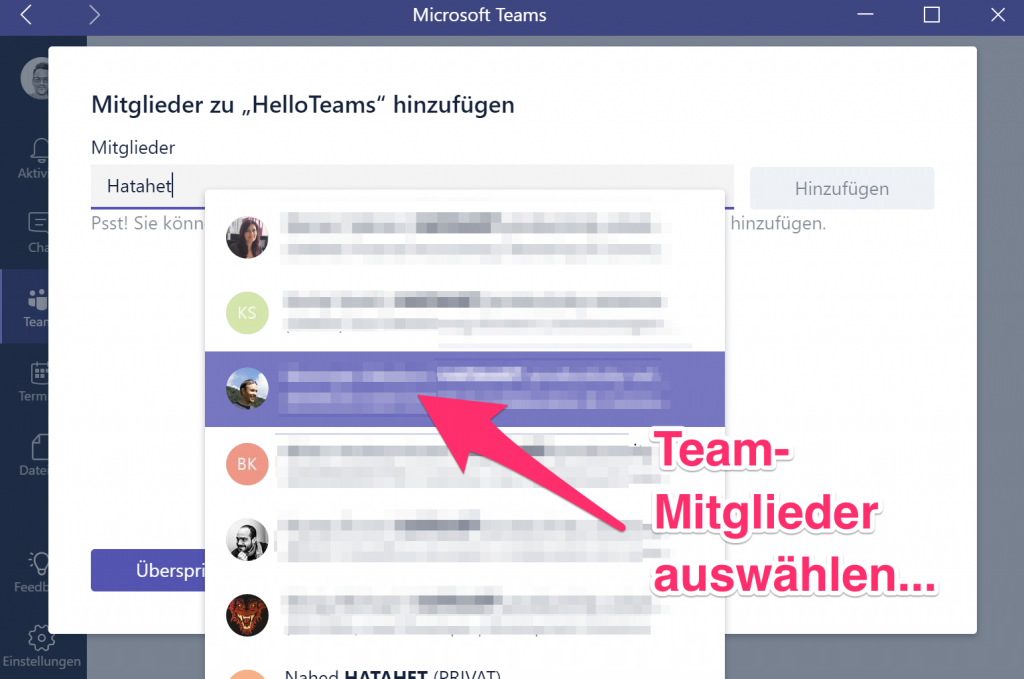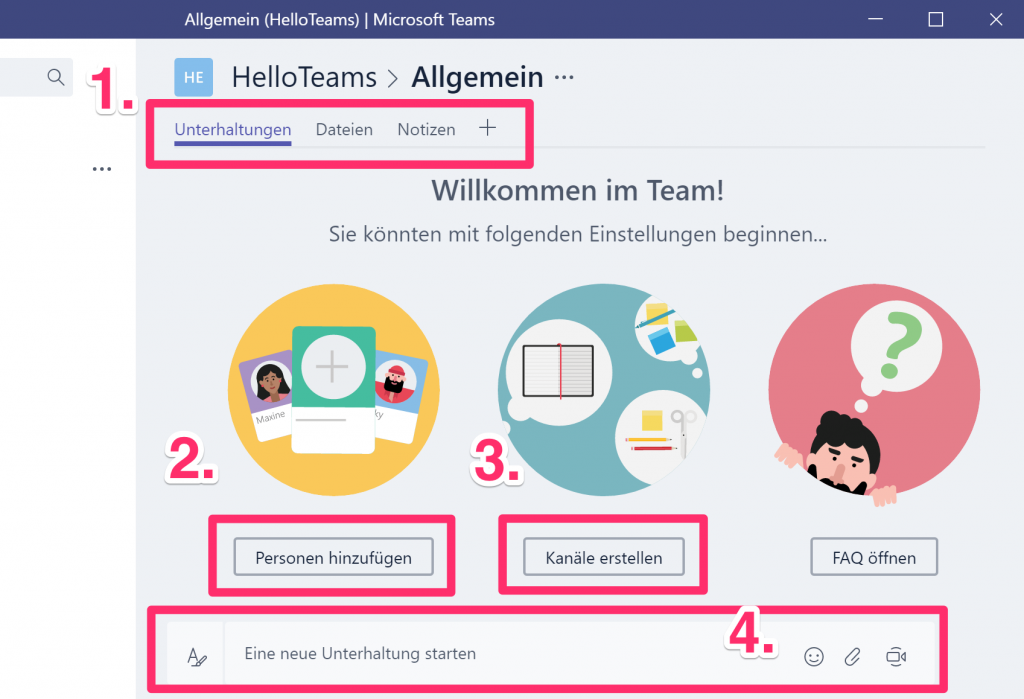Mit über 500.000 Mitarbeitern global ist ISS der viertgrößte private Arbeitgeber der Welt. Das Unternehmen ist als Gesamtanbieter positioniert und stellt seinen Kunden demnach eine Vielzahl an Facility Services zur Verfügung, die von der Gebäudetechnik und Außenanlagenbetreuung bis hin zu Cleaning Services und Security Services reichen. „Um unsere Serviceleistungen ständig verbessern zu können, sind wir bei den Trends immer vorne mit dabei“, sagt Christoph Feytl, Development Manager bei ISS Austria Holding, und nennt Internet of Things und Sensorik als wesentliche Zukunftstechnologien im Bereich Facility Management. (mehr …)
- Home
- Microsoft 365
- On-Premises
- Azure
- Hybrid
- BI
- Mehr…
- nach Technologien
- nach Themen
- Analytics, Auswertung, Statistik
- Apple, iOS, MacOS
- Automation, Workflow, Self Service
- Collaboration, Produktivität
- Development, Coding
- Enterprise Search
- Formularmanagement
- Konfiguration, Deployment
- Migration, Upgrade
- Mobility
- Scripting, PowerShell
- Social Networking, Community
- Veranstaltung, Event, Konferenz
- Vortrag, Training, Screencast
- nach Produkten
- Sonstige
- Blogger